公司钉钉如何退出
2025-01-09
来源:bjmtth
编辑:佚名
对于很多使用钉钉进行工作沟通和管理的用户来说,如何正确地退出一个公司或团队是一个常见的需求。无论是因为工作调动、项目结束还是其他原因,了解如何安全且有效地从钉钉中的公司或团队中退出是非常重要的。下面将详细介绍具体的操作步骤,帮助您轻松完成这一过程。
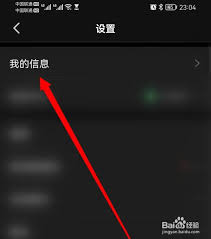
第一步:进入设置页面
首先,打开您的钉钉应用,点击右下角的“我的”选项卡,进入到个人中心页面。在这里,您可以看到自己的个人信息以及其他相关设置。接下来,找到并点击屏幕上方的“我的组织”或者直接在页面中寻找与“组织”相关的入口,这一步是为了让您能够访问到与所在公司或团队相关的设置。
第二步:选择要退出的组织
在“我的组织”页面中,您会看到自己加入的所有公司或团队列表。浏览这些列表,找到您想要退出的那个组织,并点击进入该组织的详细信息页面。
第三步:申请退出组织
在组织的详情页面中,通常会有一个明显的“退出组织”按钮或类似的功能选项。点击它,系统可能会要求您确认这一操作,以防止误操作。在某些情况下,特别是当您是某个团队的管理员时,可能需要先将管理员权限转让给其他人,才能允许您退出。
第四步:等待审批(如适用)
对于一些设置了退出审批流程的组织,您提交退出申请后,还需要等待管理员或其他指定人员的批准。在此期间,请保持通讯畅通,以便及时处理任何可能的询问或问题。
第五步:确认退出成功
一旦您的退出请求被批准,您将不再属于该组织成员。此时,您可以再次检查“我的组织”页面,确认该组织已经从您的列表中消失,表示退出操作已成功完成。
以上就是从钉钉中退出公司的完整步骤。请根据实际情况调整操作流程,确保按照您所处环境的具体规则执行。希望这篇文章能帮助到那些正在寻找如何在钉钉中退出公司或团队指南的用户们!
相关下载
小编推荐
更多++









